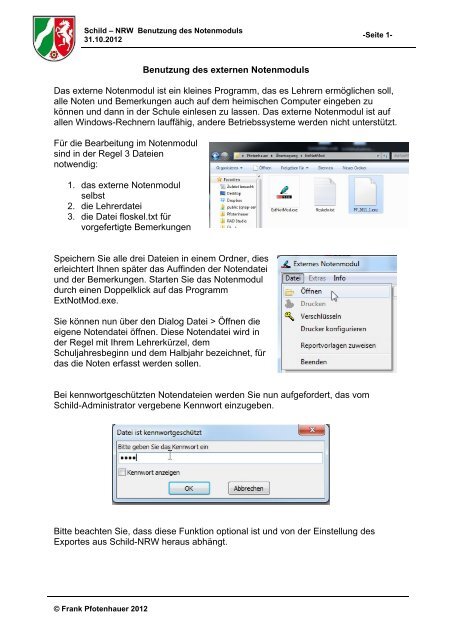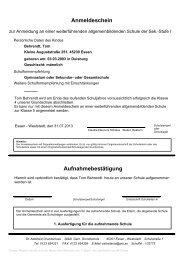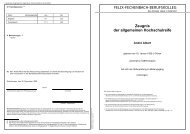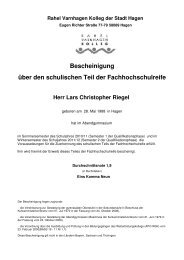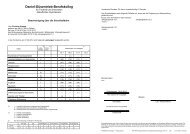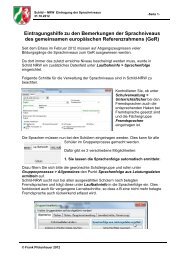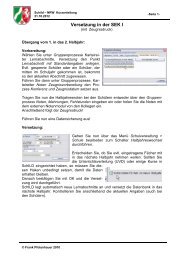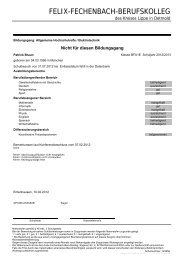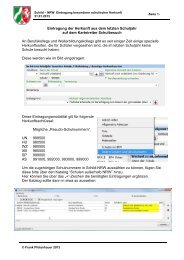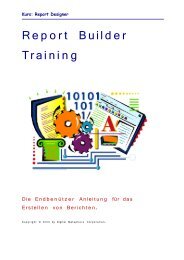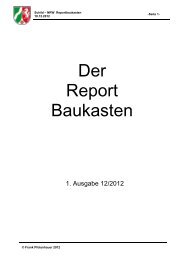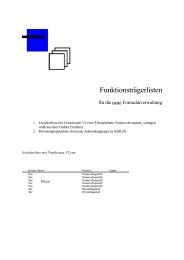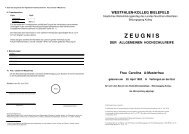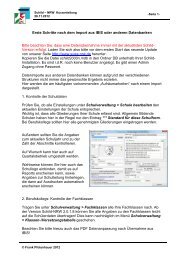Benutzung des externen Notenmoduls Das externe ... - SVWS-NRW
Benutzung des externen Notenmoduls Das externe ... - SVWS-NRW
Benutzung des externen Notenmoduls Das externe ... - SVWS-NRW
Sie wollen auch ein ePaper? Erhöhen Sie die Reichweite Ihrer Titel.
YUMPU macht aus Druck-PDFs automatisch weboptimierte ePaper, die Google liebt.
Schild – <strong>NRW</strong> <strong>Benutzung</strong> <strong>des</strong> <strong>Notenmoduls</strong><br />
31.10.2012<br />
-Seite 1-<br />
<strong>Benutzung</strong> <strong>des</strong> <strong><strong>externe</strong>n</strong> <strong>Notenmoduls</strong><br />
<strong>Das</strong> <strong>externe</strong> Notenmodul ist ein kleines Programm, das es Lehrern ermöglichen soll,<br />
alle Noten und Bemerkungen auch auf dem heimischen Computer eingeben zu<br />
können und dann in der Schule einlesen zu lassen. <strong>Das</strong> <strong>externe</strong> Notenmodul ist auf<br />
allen Windows-Rechnern lauffähig, andere Betriebssysteme werden nicht unterstützt.<br />
Für die Bearbeitung im Notenmodul<br />
sind in der Regel 3 Dateien<br />
notwendig:<br />
1. das <strong>externe</strong> Notenmodul<br />
selbst<br />
2. die Lehrerdatei<br />
3. die Datei floskel.txt für<br />
vorgefertigte Bemerkungen<br />
Speichern Sie alle drei Dateien in einem Ordner, dies<br />
erleichtert Ihnen später das Auffinden der Notendatei<br />
und der Bemerkungen. Starten Sie das Notenmodul<br />
durch einen Doppelklick auf das Programm<br />
ExtNotMod.exe.<br />
Sie können nun über den Dialog Datei > Öffnen die<br />
eigene Notendatei öffnen. Diese Notendatei wird in<br />
der Regel mit Ihrem Lehrerkürzel, dem<br />
Schuljahresbeginn und dem Halbjahr bezeichnet, für<br />
das die Noten erfasst werden sollen.<br />
Bei kennwortgeschützten Notendateien werden Sie nun aufgefordert, das vom<br />
Schild-Administrator vergebene Kennwort einzugeben.<br />
Bitte beachten Sie, dass diese Funktion optional ist und von der Einstellung <strong>des</strong><br />
Exportes aus Schild-<strong>NRW</strong> heraus abhängt.<br />
© Frank Pfotenhauer 2012
Schild – <strong>NRW</strong> <strong>Benutzung</strong> <strong>des</strong> <strong>Notenmoduls</strong><br />
31.10.2012<br />
-Seite 2-<br />
Der Hauptbildschirm<br />
Hier sehen Sie nun eine Liste aller Noten, die zu vergeben sind. Dabei kann<br />
zwischen zwei verschiedenen Modellen gewählt werden:<br />
1. Klassenlehrermodell<br />
2. Fachlehrermodell<br />
Dies wird vorher festgelegt, als Folge davon sehen Sie entweder nur die Noten Ihrer<br />
Klasse in allen Fächern oder aber ausschließlich die Noten, die Sie als Fachlehrer zu<br />
vergeben haben.<br />
Über die Filterkästen können Sie sich die Übersichten über bestimmte<br />
Schülergruppen generieren.<br />
FSG: Fehlstunden<br />
gesamt<br />
FSU: Fehlstunden<br />
unentschuldigt<br />
können hier Fachweise<br />
eingetragen werden<br />
Mahnungshäkchen<br />
werden vom Programm<br />
automatisch gesetzt,<br />
wenn der Schüler im 1.<br />
Halbjahr eine 5 gehabt<br />
hat.<br />
Hier wird die Note<br />
eingetragen, Noten mit<br />
Tendenzen müssen<br />
vom Schild-Betreuer<br />
freigeschaltet sein.<br />
Die Pfeiltaste nach<br />
unten bewegt dann die<br />
Eingabe zum nächsten<br />
Schüler.<br />
© Frank Pfotenhauer 2012
Schild – <strong>NRW</strong> <strong>Benutzung</strong> <strong>des</strong> <strong>Notenmoduls</strong><br />
31.10.2012<br />
-Seite 3-<br />
Der Karteireiter für Bemerkungen und Fehlstunden<br />
Doppelklick öffnet den Editor.<br />
Auf dem zweiten Karteireiter können die Klassenlehrer die Zeugnisbemerkungen und<br />
die Bemerkungen zum Arbeits- und Sozialverhalten sowie die Eintragungen zum<br />
Außerunterrichtlichen Engagement eingeben.<br />
Ein Doppelklick mit der Maus auf die graue Fläche öffnet ein Editorfenster und die<br />
Eintragungen können gemacht werden. Bitte übernehmen Sie alle Änderungen mit<br />
OK. Die Texte müssen danach in den grauen Flächen zu sehen sein!<br />
Wenn die Datei floskeln.txt im gleichen Verzeichnis wie das Notenmodul liegt, dann<br />
können in der Schule bestimmte Bemerkungen vereinbart werden, die an dieser<br />
Stelle mit #+Nummer aufgerufen werden können.<br />
z.B. kann die Eingabe #+1+ENTER dann den Satz: „$Vorname$ hat das<br />
Klassenbuch ordentlich geführt.“ aufrufen, wobei der Vorname später beim<br />
Zeugnisdruck von Schild-<strong>NRW</strong> eingesetzt wird.<br />
© Frank Pfotenhauer 2012
Schild – <strong>NRW</strong> <strong>Benutzung</strong> <strong>des</strong> <strong>Notenmoduls</strong><br />
31.10.2012<br />
-Seite 4-<br />
Hier hat der Lehrer auch die Möglichkeit, die Fehlstunden einzugeben, wenn diese<br />
nach dem Modell der gesamten Fehlstunden eingetragen werden. Bitte informieren<br />
Sie sich, welches Modell an Ihrer Schule gewählt wurde.<br />
Die Bereichsnoten können für den Fall eines Hauptschulabschlusses nach Klasse 10<br />
eingetragen werden. Dies findet in aller Regel aber erst in der Konferenz statt.<br />
Über das Druckersymbol haben Sie die Möglichkeit, sich Listen auszudrucken, mit<br />
deren Hilfe Sie die eingegebenen Noten kontrollieren können.<br />
Bitte beachten Sie, dass auch die Notendateien eine<br />
kleine Datenbank sind.<br />
Aus diesem Grund brauchen Sie auch keine Eingaben<br />
explizit zu speichern. Sie können das Notenmodul durch<br />
Datei > Beenden einfach schließen.<br />
Bitte achten Sie jedoch darauf, dass die letzte Änderung<br />
auch in der Datenbank gespeichert ist. Dies kann man in<br />
der Regel durch Drücken der Enter-Taste erreichen.<br />
Rücktransport<br />
Für den Import nach SchILD-<strong>NRW</strong> wird lediglich die Notendatei<br />
benötigt. Senden Sie also die Datei Kürzel_2011_1.enz oder<br />
Kürzel_2011_1.enm an Ihren SchILD-Administrator zurück.<br />
Achten Sie darauf, dass das Notenmodul vor dem<br />
Rücktransport geschlossen ist. Dies kann man daran erkennen,<br />
dass die *.ldb-Datei, die beim Öffnen entsteht, automatisch von<br />
Windows geschlossen und gelöscht wird.<br />
© Frank Pfotenhauer 2012